Indholdsfortegnelse:
- Trin 1: Materialer og værktøjer
- Trin 2: Loddemoduler
- Trin 3: Opret forbindelse til Arduino
- Trin 4: Lim LED'er ind i rammen
- Trin 5: Afslutning
- Trin 6: Nyd det

Video: Neo Pixel LED billedramme: 6 trin (med billeder)

2024 Forfatter: John Day | [email protected]. Sidst ændret: 2024-01-30 08:29



Hej igen! Jeg har udført dette projekt specifikt til konkurrencen "regnbuens farver". Hvis du kan lide det, så stem på mig i konkurrencen.
Så jeg besluttede mig for at lave et virkelig hurtigt og let projekt til konkurrencen. Det er en neo-pixel LED fotoramme med et funky billede. Jeg fik ideen, da jeg hentede billedet fra afdelingen lykønskningskort i supermarkedet (jeg er fan af star wars og geometrisk abstraktion, så dette markerede to felter). Hvilken bedre måde at vise dette dejlige kort på end nogle farveskiftende lysdioder og en flot billedramme?
Det hele tog mig cirka 1 dag, så meget let weekendprojekt for dig at prøve.
Trin 1: Materialer og værktøjer
Jeg har mange af disse ting liggende allerede, fordi når jeg er færdig med et projekt, ender jeg med reservedele, der samler sig over tid. Jeg værdsætter ikke alle er som mig, og du skal muligvis købe nogle bits.
Materialer:
- Hot-lim sticks (ebay 1,30 £ for ti)
- 5 mm ridgid PVC (alias foamboard 1,49 kr. For et enkelt A4 -stykke)
- Fotoramme accepterer et 5x7 tommer foto (£ 2 fra et autostøvlesalg [flygtemarked for internationale læsere])
- Neo pixel LEDS WS2811 moduler (jeg købte 300 af disse for 20 £, men jeg brugte kun cirka ti, du kan købe disse i strips på 30 til £ 5,50 fra ebay)
- Dupont -kabler (£ 1 for en arbejdsplads fra eBay)
- Arduino Nano / Pro-Mini (£ 2 fra vores kolleger i Shenzhen, sørg for at det er en 16MHz variant)
- Loddemetal, 10 g, 0,8 mm (0,99 kr. Fra Kina)
- Klar tape (a.k.a. sellotape 0,99 £ for en 66m rulle)
- Funky lykønskningskort (2,50 £)
- Micro USB breakout PCB (£ 1,49 for 10 fra Kina)
- Lille sort kabinet (ebay £ 1,97)
- Varme krympe
- Lille loddefrit brødbræt med selvklæbende bagside (ebay 0,99 kr. Fra Hong Kong)
VIGTIG
For at pixel -LED'erne fungerer korrekt, kan du bruge enhver lille mikrocontroller, så længe den er en 16MHz -version. Jeg ville oprindeligt bruge ATTiny85, men jeg kæmpede, så jeg faldt tilbage til noget, jeg vidste fungerede godt.
Værktøjer
- Loddejern (Hvis din lodning til meget små loddepuder som jeg er her, vil du have stor fordel af et temperaturstyret jern)
- Håndværkskniv (alias Stanley -kniv)
- Varm limpistol
- Varmluftspistol
Trin 2: Loddemoduler



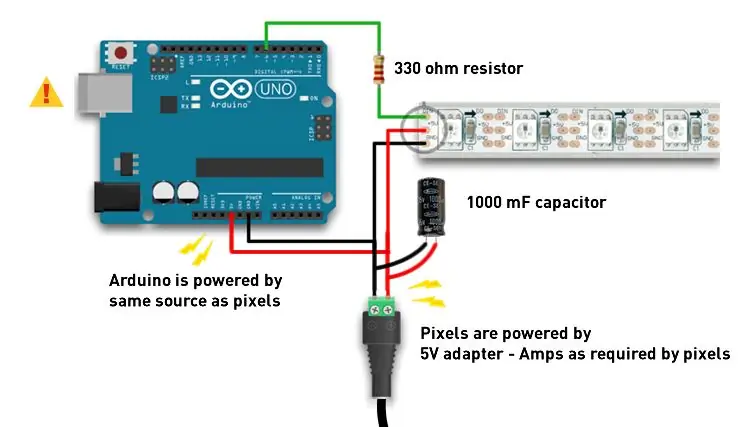
Du kan købe disse moduler, der allerede er samlet i ruller, der kan skæres i længden. Jeg vil anbefale dig at købe dem, ellers skal du følge dette trin. Jeg købte disse moduler for mange år siden til et andet projekt, som jeg opgav. Så jeg brugte dem, fordi jeg allerede havde dem.
WS2811 og WS2812 er adresserbare moduler, som kan kobles sammen i en streng. Hvert enkelt modul kan tændes og slukkes eller fås til at vise en bestemt farve. Disse moduler har en pil, der angiver input og output, og det er vigtigt at lægge mærke til dette. I det væsentlige skal alle pile alle pege i samme retning i strengen, efter at de er loddet sammen. Jeg har vedhæftet et kort diagram (høflighed af Adafruit, de har en fremragende "uberguide", der også dækker, hvordan du bruger disse moduler og lignende, så sørg for at tjekke det ud for at forstå forskellene).
Jeg brugte dupont -kabler, da disse var den korrekte størrelse til at lodde pænt til loddepuderne. Jeg skar disse i 3 cm længder for at adskille modulerne. Når du har loddet nok sammen i en snor til at beklæde hele fotorammen, kan vi derefter overveje at montere dem inde i fotorammen.
Trin 3: Opret forbindelse til Arduino

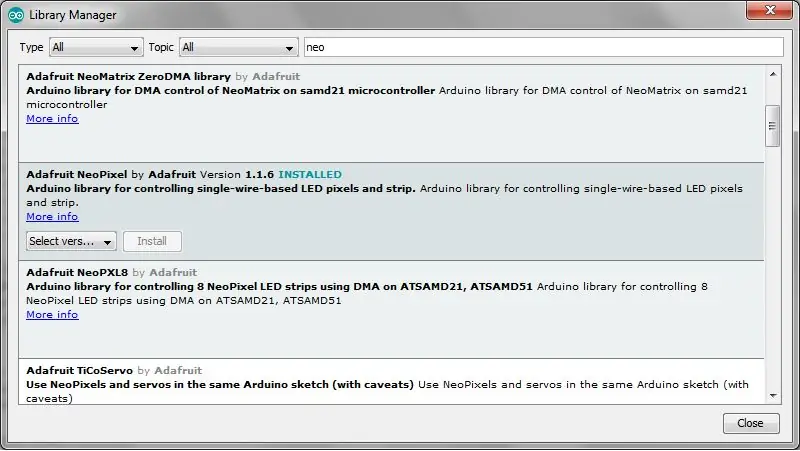
Det følgende trin er meget enkelt. Jeg downloadede Adafruit Neo Pixel LED -biblioteket gennem Arduino IDE. For at gøre dette skal du gå til:
Skitse -> inkluder bibliotek -> Administrer biblioteker
vælg derefter fra menuen "Adafruit Neo Pixel by Adafruit" og klik på installer
Upload eksempelskitsen "strandtest" ved at klikke på:
Fil -> Eksempler -> Adafruit Neopixel -> Strandtest
Upload derefter koden til din Arduino
Afhængigt af hvor mange pixels der er i din streng, skal du muligvis ændre din kode, hvor der står "NUMOFPIXELS = 60" til antallet af pixels i din streng, i mit tilfælde var dette 13. Det er det! Hvis du vil have noget andet, kan du altid ændre koden, men jeg nyder effekterne i eksemplet.
Strengen med pixels har tre forbindelser til Arduino "5V, GND og DATA". Tilslut 5V -ledningen til 5V på Arduino, GND til GND på Arduino og DATA til Digital Pin 6 på Arduino. Efter at have vedhæftet hvert konceutivt modul ville jeg tænde strengen kortvarigt for at sikre, at de fungerede korrekt, før lodning af en anden. På grund af adskillelsesafstandene mellem puderne er det meget let at lave en kortslutning eller korte to datalinjer sammen.
Når du har forbundet strengen, uploadet koden og bekræftet, at strengen fungerer som forventet, skal du fortsætte til næste trin.
Trin 4: Lim LED'er ind i rammen




Brug varm lim på undersiden af LED -modulet og lim det ind i rammen. Hold ledningerne så flade som muligt indvendigt. Derefter skar jeg 3 cm x 1,5 cm strimler af 5 mm skumplader med en kraftkniv til at dække trådene, som jeg limede over trådene med varm lim for at skjule dem.
Trin 5: Afslutning

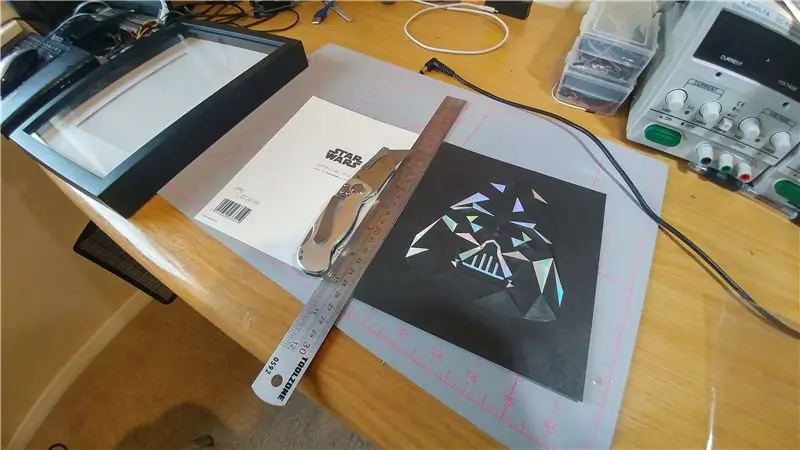

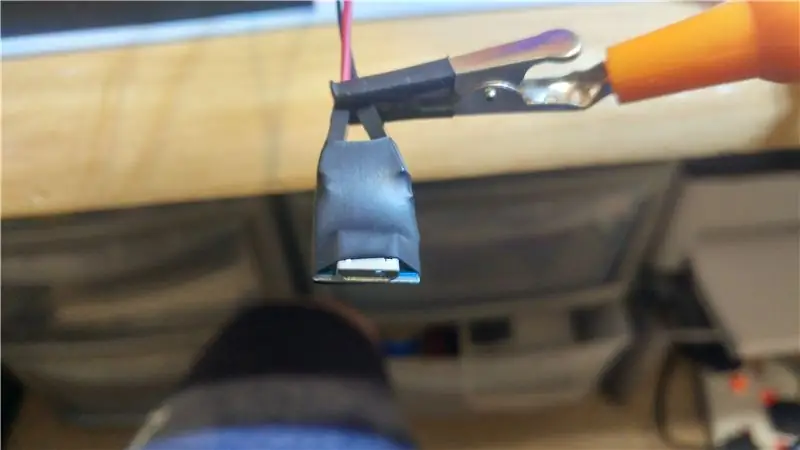
Jeg skar en indre ramme til kortet ud af 5 mm skumplader og fastgjorde kortet i rammen med sellotape. Jeg skar et hjørne af bagsiden, så ledningerne kunne stikke ud af bagsiden af rammen. Bagpladen blev placeret bag på rammen for at omslutte billedet.
For at huse Arduino placerede jeg alle forbindelser på et loddet brødbræt med en klæbende bagside og stak det ind i et lille kabinet. Jeg borede et 6 mm hul i siden som en indgang til ledningerne til LED'erne og til strøm. Jeg skruede derefter låget tilbage på æsken og limede det på bagsiden med varm lim. Endelig lodde jeg strømenden af Arduino ved hjælp af et mikro-USB-udbrudskort og afsluttede afslutningen med varmekrympning.
Trin 6: Nyd det

Jeg håber, at du nød denne korte instruktive, hvis du kunne lide den, kan du stemme på den i regnbuekonkurrencens farver. Tag også et kig på mine andre instruktioner ovenfor.
Anbefalede:
Digital billedramme Numero Dos !: 4 trin (med billeder)

Digital billedramme Numero Dos !: Dette er den anden digitale billedramme, jeg har lavet (se Cheap 'n Easy Digital Picture Frame). Jeg lavede dette som en bryllupsgave til en meget god ven af mig, og jeg synes, det blev meget godt. Indrømmet prisen på digitale billedrammer har
Smart billedramme: 4 trin (med billeder)

Smart billedramme: ophavet til dette projekt var at løse tre problemer: Kontroller det lokale vejr hurtigt, sørg for at hele familien var opdateret på alle planlagte aktiviteter, vis en temmelig stor samling af feriebilleder Som det viste sig, havde jeg en ældre
Steam Punk Digital 8 "billedramme: 13 trin (med billeder)

Steam Punk Digital 8 "billedramme: Denne instruktør viser den fysiske opbygning af en lille digital billedramme i steam punk stil. Rammen drives af en hindbær pi model B+. Den er kun 8 tommer i diagonalen, og den passer meget pænt på et lille skrivebord eller en hylde. I min
Billig og let digital billedramme: 6 trin (med billeder)

Cheap 'n Easy Digital billedramme: Jeg lavede dybest set dette som en fødselsdagsgave til min kæreste. Leder du efter en fantastisk gaveide? Dette er det! De samlede omkostninger var under $ 100, og kan være betydeligt mindre, hvis du er klog. Jeg ved, at jeg ikke er den første til at komme på ideen om et hjem
LED Popsicle Stick billedramme: 9 trin (med billeder)

LED Popsicle Stick billedramme: For nylig er mine projekter blevet beskyldt for at være en del af nogle hipster kunsthåndværk bevægelser. Er det kunst og kunsthåndværk, du ønsker? Så er det kunst og kunsthåndværk, du får! Her er min LED-forbedrede popsicle stick billedramme. Lige i tide til
